Skriv ned nøkkel, delt hemmelighet og klient-ID for forbruker
- Logg på som administratoren som konfigurerte institusjonsrapporten, og naviger til Innstillinger på administratorarbeidsområdet.
- Velg Apper-fanen, og velg Rediger ved siden av Allly-institusjonsrapport-appen.
- Skriv ned Forbrukernøkkel, Delt hemmelighet, og Klient-ID.
Hvis den delte hemmeligheten ikke er synlig, bør du ha fått det av den fagansvarlige i løpet av implementeringen. Noter deg også klient-ID-en din, som er antallet mellom «v1/» og «/LTI», i «Startnettadressen». Disse verdiene er nødvendige under konfigureringen av rapport om emnetilgjengelighet.
Legg til ny applikasjon
- Logg på som administrator, og naviger til Innstillinger for den (underordnede) kontoen som rapporten for emnetilgjengelighet skal legges til for.
- Velg Aper-fanen, og velg Se applikasjonskonfigurasjoner.
- Klikk på +-App-knappen for å legge til en ny app.
- Angi denne informasjonen
- Konfigurasjonstype: Etter nettadresse
- Navn: Tilgjengelighetsrapport
Dette er navnet som brukes i emnets navigasjon for venstre side. Gi den et nytt navn hvis du vil.
- Forbrukernøkkel: Bruk Forbrukernøkkelen du har registrert
- Delt hemmelighet: Bruk Delt hemmelighet du har tatt opptak av
- Bruk én av disse URL-ene for Nettadresse for verktøyleverandør. Erstatte[ClientID]"med Klient-ID du har spilt inn.
- Institusjoner driftet i det amerikanske datasenteret: https://prod.ally.ac/api/v1/[ClientId]/lti/instructor
- Institusjoner driftet i det kanadiske datasenteret: https://prod-ca-central-1.ally.ac/api/v1/[ClientId]/lti/instructor
- Institusjoner driftet i det europeiske datasenteret: https://prod-eu-central-1.ally.ac/api/v1/[ClientId]/lti/instructor
- Institusjoner driftet i det singaporske datasenteret: https://prod-ap-southeast-1.ally.ac/api/v1/[ClientId]/lti/instructor
- Institusjoner driftet i det australske datasenteret: https://prod-ap-southeast-2.ally.ac/api/v1/[ClientId]/lti/instructor
- Send skjemaet.
Tilgjengelighetsrapport skal nå være tilgjengelig i emne navigasjonen til venstre for emnet. Vær oppmerksom på at du også kan følge disse trinnene i Innstillinger" for et enkelt emne i tilfelle tilgjengelighetsrapporter må legges til et individuelt emne. Hvis du støter på problemer under konfigurering av rapporten, bør du Send en sak i Behind the Blackboard.
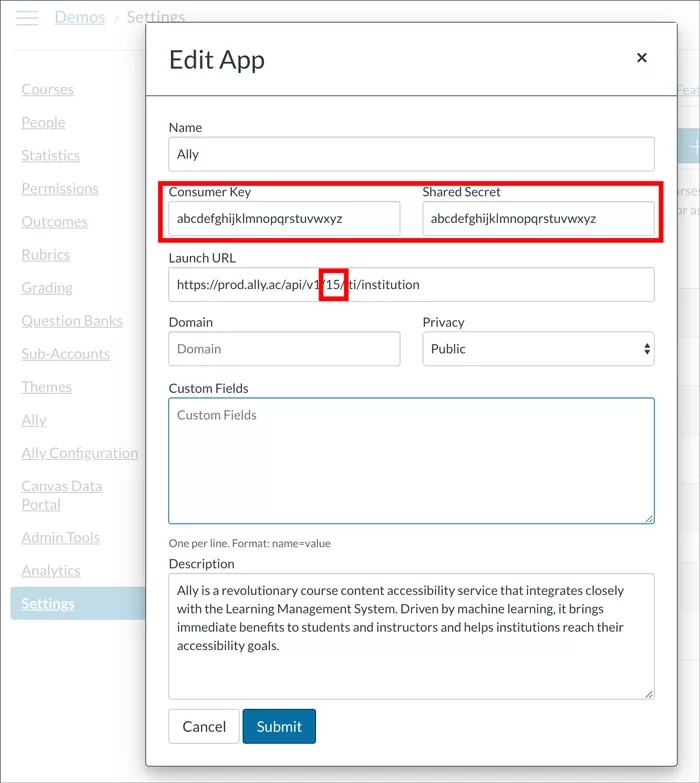
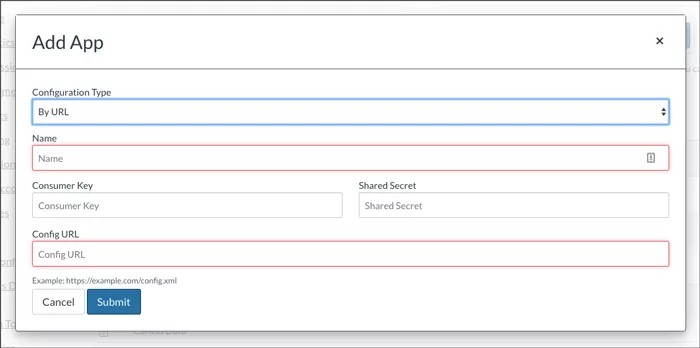

 Bli med i Ally-brukergruppen
Bli med i Ally-brukergruppen